|
SÉRÉNITY - Derű
Francia - Magyar
Az itt látható fordítás az én tulajdonom, a szerzői jogvédelem a fordításra is vonatkozik.
Megkérlek, ha az általam fordított képet készíted, és viszed el, akkor a linkemet is tedd fel Mananyé mellett, vagy írd oda, hogy Mariannadesign oldala tutorialok (Facebook, saját weblap, honlap, stb).
Köszönöm megértésedet.
A TUTORIAL-t SZERZŐI JOG VÉDI!
Másolni, más blogban, fórumban megjelentetni, csak a szerző engedélyével lehet.
Köszönöm, hogy tiszteletben tartottad a munkánkat!
Hálás köszönettel tartozom azoknak, akik a gyönyörű tube képeket készítették, hiszen nélkülük nem jöhetett volna létre ez a gyönyörű kép. Kérlek, ha felismered a saját készítésű tube, deco, vagy más képedet, jelezd a Vendégkönyvembe, és azonnal jelzem a tulajdonos nevét.
Köszönöm szépen!
A Materialra kattintva Manany oldaláról letöltheted a hozzávaló anyagot.
 |
Kattints a baloldali képre!
A baloldali "Material" képre kattintva Manany oldalán megtalálod a kép elkészítéséhez szükséges anyagot.
Tube nő és táj, valamint brush – net
1 kijelölés
Színpaletta
|
|
Elő- és Háttérszín |
Felhasznált szűrők |
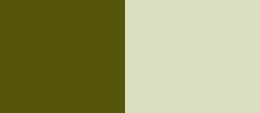 |
Mehdí
Simple
Unlimited 2.0 – &<Background Designers IV>
AP Lines
Flaming Pear - Flood
Unlimited 2.0 – Graphics Plus
AAA Frames – Foto Frame
AAA Frames – Texture Frame
|
A fordítás a PhotoFiltre Studio 10.10-es verziójával készült, de elkészíthető más verzióval is.
Kép elkészítése.
Kép készítése: január 2013.
A kijelölést tegyük a PhotoFiltre Studio megfelelő mappájába, majd nyissuk meg a programot.
Állítsuk be a színeket: Előtérszín: 85, 86, 10 (s.zöld),
Háttérszín: 219, 222, 193 (v.zöld).
1.Nyissunk egy 450 x 650 pixeles fehér lapot.
Szűrők – Mehdi, Wavy Lab 1.1: Bow, 2, 0, 0, 0.
2. Szűrők – Mehdi, Sorting Tiles: 150-300, 150, Plus.
Szűrők – Simple, Blintz. Ismételjük meg még kétszer.
3. Szűrők – Unlimited 2.0, &<Background Designers IV> - sf10 Diamond Flip: alapértelmezett beállítás.
4. Szűrők – Simple, Quick Tile.
Szűrők – Domborítás, Domborítás.
5. Réteg – Új, Üres: Rétegszín Előtérszín (s.zöld).
Szűrők – AP Lines, SilverLining: Dotty Grid, 6, -1, 10, 255, 255, 255.
6. Kijelölés – Összes kijelölés.
Kijelölés – Összehúzás: Szélesség 30.
Szerkesztés – Kivágás (vagy Delete billentyű).
Kijelölés – Kijelölés elrejtése.
Szűrők – Domborítás, Domborítás.
7. Réteg – Határ effektus, Progresszív kontúr: Sugár 5 pixel.
Réteg – Egyesít minden réteggel.
Szűrők – Simple, Quick Tile.
8. Réteg – Új, Üres: Réteg szín – Automatikus átlátszóság.
Nyissuk meg a tájat – Szerkesztés – Másolás.
Menjünk vissza az alaphoz: Kijelölés – Alakzat betöltése: töltsük be a „Selec.Sérénity” alakzatot.
Szerkesztés – Különleges beillesztés, Kijelölésbe illesztés – Középre.
9. Szűrők – Leképezés, Progresszív kontúr: Átlátszatlanság 80 %, Szín Előtérszín (s.zöld), Szélesség 50, Külsőnél nincs pipa, Elmosás.
Kijelölés – Kijelölés elrejtése.
Réteg – Egyesít minden réteggel.
10. Réteg – Új, Üres: Rétegszín Előtérszín (s.zöld).
Kijelölés – Összes kijelölése.
Kijelölés – Összehúzás: Szélesség 30.
Szerkesztés – Kivágás (vagy Delete billentyű).
11. Réteg – Beállítások: Átlátszatlanság 40 %.
Réteg – Egyesít minden réteggel.
12. Szűrők – Flaming Pear, Flood: 74, 0, 57, 50, 84, 59, 82, 73, 0, 33, 40, normal.
13. Kép – Külső keret: Szélesség 1, Szín Előtérszín (s.zöld),
Kép – Külső keret: Szélesség 40, Szín fehér. Jelöljük ki a Varázspálcával.
Szűrők – Unlimited 2.0, Graphics Plus – Cross Shadow: alapértelmezett beállítás.
Kijelölés – Inverz kijelölés.
14. Szűrők – AAA Frames, Foto Frame: Width 10, Brightness -20.
Kijelölés – Kijelölés elrejtése.
15. Szűrők – AAA Frames, Textura Frame: alapértelmezett beállítás.
16. Nyissuk meg a Női tubet, majd Másoljuk, és Illesszük be képünk jobb oldalára.
Réteg – Beállítások, Árnyék: X 23, Y 3, Szín fekete, Átlátszatlanság 30 %, Élsimított (a Sugár nálam 24).
Végül a Decort másoljuk a képünkre, aminek az előbbi árnyékot adjuk.
Réteg – Egyesít minden réteggel.
Kép – Külső keret: Szélesség 1, Szín fekete.
Írjuk rá Manany és Saját nevünket (enyémet ne írd rá a képedre).
Ezután Kép – Képméret, a Szélességet írjuk át 700 pixelre.
Fájl – Mentés másként, jpg képként mentsük, adjunk neki nevet. Ezzel el is készült a képünk.
Fordítás Vác, 2018.11.23.
Ellenőrzés: Vác, 2018.11.23.
(anyag net)
Képedet ide, alulra, a Hozzászólásokhoz teheted fel max 600 pixel szélességben.
Köszönöm szépen!
Ezt a leckét megtalálod még itt is:
|

